更新日期:2019-11-13 来源:http://www.dxupan.com 作者:云骑士xp系统
有关win8系统查看电脑型号的操作方法想必大家有所耳闻。但是能够对win8系统查看电脑型号进行实际操作的人却不多。其实解决win8系统查看电脑型号的问题也不是难事,小编这里提示两点:1、在电脑公司win8系统下右击计算机,选择属性,点击windows体验指数; 2、然后,点击评分下方的“查看和打印详细的性能和系统信息”;;掌握这些就够了。如果还想了解更多详细内容,可继续学习下面关于win8系统查看电脑型号的操作方法的介绍。查看win8电脑型号的方法一、
1、在电脑公司win8系统下右击计算机,选择属性,点击windows体验指数;
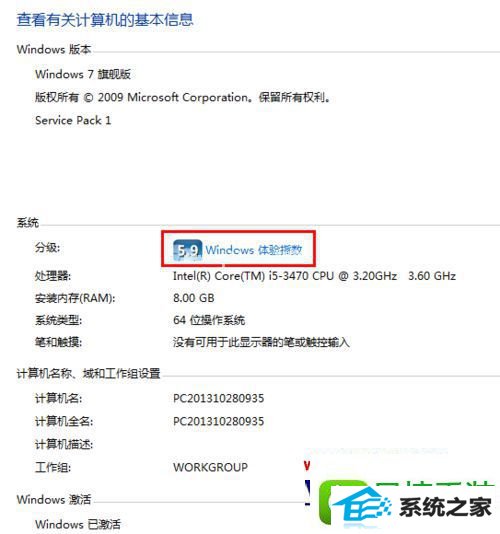
2、然后,点击评分下方的“查看和打印详细的性能和系统信息”;
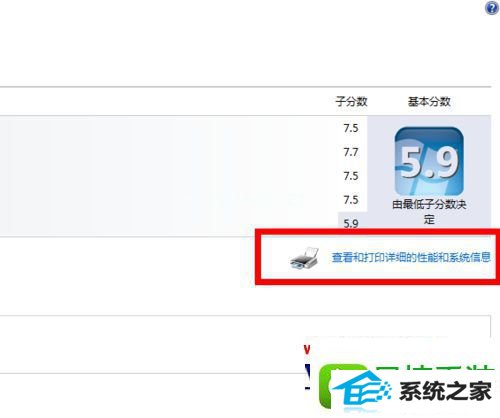
3、最后,我们就能看到,制造商和电脑的型号了。
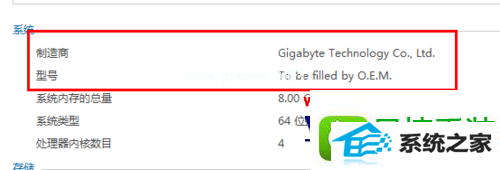
查看win8电脑型号的方法二、
1、打开win8系统开始菜单,点击“运行”,如图所示,或者直接按下win+R快捷键;
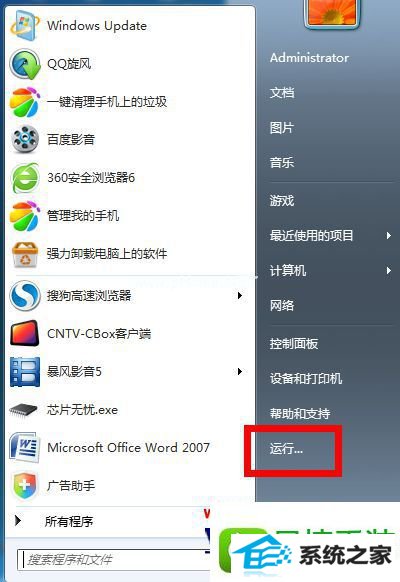
2、在打开的运行窗口中,输入dxdiag,点击确定,打开诊断工具;
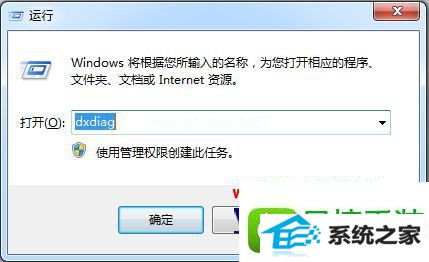
3、在系统这栏,可以看到系统制造商和系统型号等详情,点击退出即可。
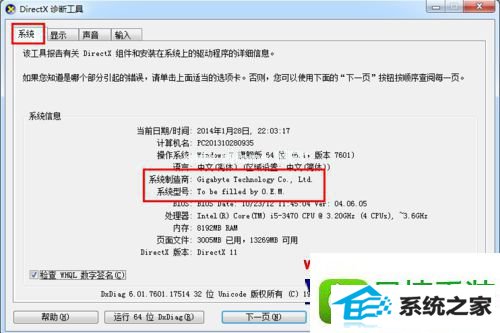
查看win8电脑型号的方法三、
1、我们找到360安全卫士的“功能大全”,点击进入;
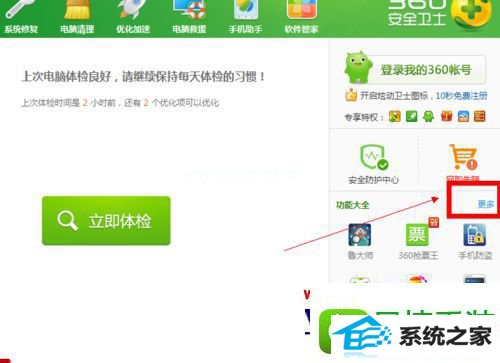
2、找到“鲁大师”的应用,并且安装“鲁大师”,再打开“鲁大师”;
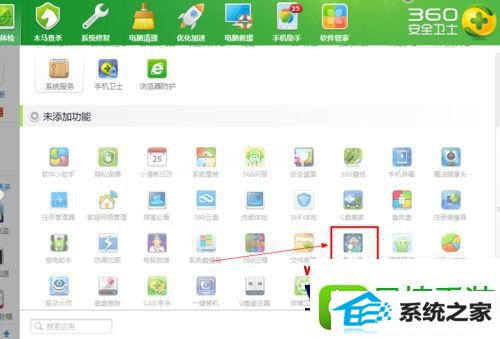
3、打开鲁大师以后,切换到“硬件检测”的标签栏,点击“电脑概况”,就能找到电脑型号,如图所示。
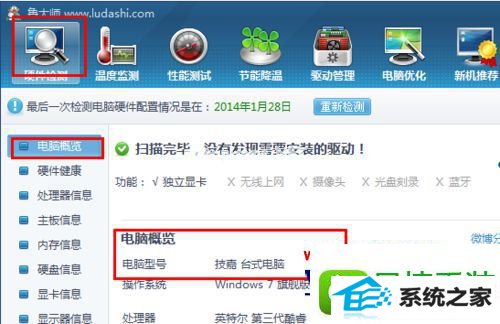
关于win8系统查看电脑型号的三种方法就跟大家介绍到这边了,有需要的用户们可以选择上面的任意一种方法进行查看就可以了,